Los 5 mejores administradores de extensiones para Google Chrome
El soporte puro de extensiones es lo que hace de Chrome el mejor navegador en una computadora de escritorio. Visite Chrome Web Store y podrá acceder a miles de complementos que van desde mejorar su experiencia en las redes sociales hasta aumentar la productividad. Sin embargo, instalar demasiadas extensiones también crea un problema.

Para empezar, varias extensiones que se ejecutan en segundo plano pueden ralentizar Chrome. Esto puede ser una gran preocupación si su escritorio tiene pocos recursos del sistema. Por otro lado, su navegador puede verse abarrotado con todos esos pequeños íconos al lado de la barra de direcciones, sin mencionar que es extremadamente molesto.
Es por eso que necesita otra extensión instalada. Bueno, no cualquier otra extensión, sino un administrador de extensiones. En lugar de administrar sus complementos individualmente (lo que lleva mucho tiempo y es engorroso), estos administradores de extensiones dedicados hacen que administrarlos sea mucho más fácil.
1. NooBoss
NooBoss es un administrador de extensiones intuitivo con muchas opciones de personalización. Simplemente instálelo desde la tienda web, haga clic en él e inmediatamente podrá ver todas las diferentes extensiones de Chrome instaladas en forma de bloque (que puede cambiar a formato de lista o miniatura).
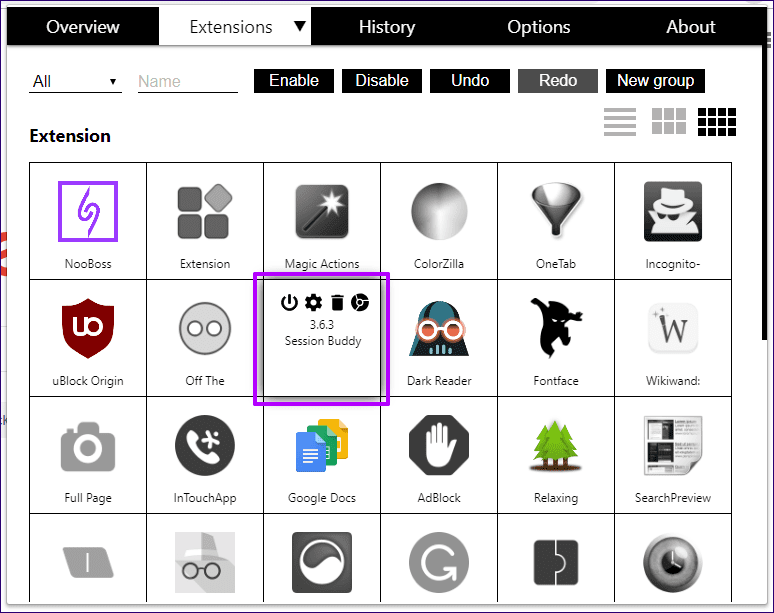
NooBoss muestra los complementos habilitados en color y los complementos inactivos aparecen atenuados. Simplemente coloque el cursor sobre un elemento y podrá activarlo o desactivarlo, eliminarlo de Chrome, visitar su página de opciones o sumergirse en la consola de administración de la extensión.
Lee También Los 17 mejores complementos de Pinterest para Chrome
Los 17 mejores complementos de Pinterest para ChromePunto:
Pero NooBoss no se detiene allí. Haga clic en Nuevo grupo para comenzar a crear grupos de extensión personalizados que se pueden activar y desactivar fácilmente con un solo clic. Bastante impresionante para cuando quieres que un conjunto específico de extensiones se active en un instante.
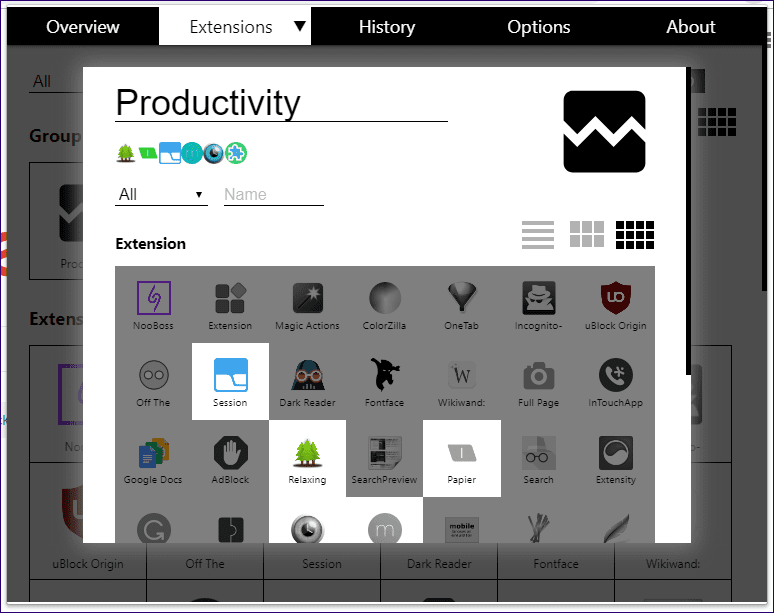
A NooBoss también le gusta informarle qué está pasando con sus extensiones. Abra la pestaña Historial y encontrará un registro detallado de las actividades pasadas de todos los complementos instalados: las veces que se activaron, desactivaron, actualizaron, etc. También recibirá notificaciones cada vez que cambie el estado predeterminado de una extensión (automática o manualmente) para que siempre esté informado. Muy útil a la hora de detectar extensiones maliciosas.
Además, puede visitar la pestaña Opciones para realizar muchas tareas, como cambiar el color de la interfaz de usuario de NooBoss, administrar notificaciones, exportar sus preferencias y mucho más.

Si desea un administrador todo en uno que lo ponga en control de su ejército de extensiones, NooBoss debería estar a la altura de sus necesidades.
Lee También Las 7 mejores formas de corregir la falla de sincronización de tiempo en Windows 11
Las 7 mejores formas de corregir la falla de sincronización de tiempo en Windows 112. SimpleExtManager
SimpleExtManager hace honor a su nombre. Después de la instalación, haga clic en él e instantáneamente le dará la bienvenida con una lista de todas las extensiones que puede habilitar o deshabilitar usando las casillas de verificación ubicadas junto a ellas.
También puede realizar otras tareas, como eliminar extensiones no deseadas, acceder a páginas de opciones relacionadas (si están disponibles), deshabilitar todos los complementos con un solo clic, etc.
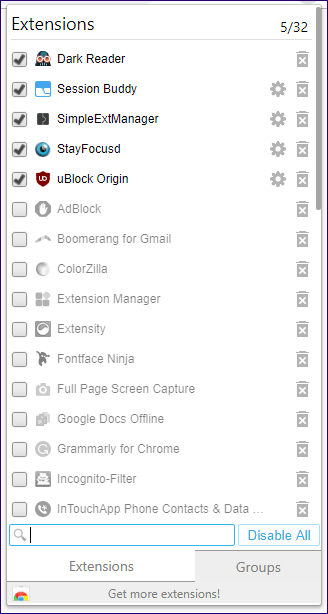
Sin embargo, no se deje engañar por la apariencia demasiado simplista de SimpleExtManager. Visite la página de opciones de SimpleExtManager (haga clic con el botón derecho en el icono y seleccione Opciones) y verá una serie de opciones de personalización. Por ejemplo, puede optar por habilitar una barra de búsqueda, mostrar extensiones deshabilitadas recientemente, ordenar complementos por categoría y más. Asegúrese de comprobarlo.
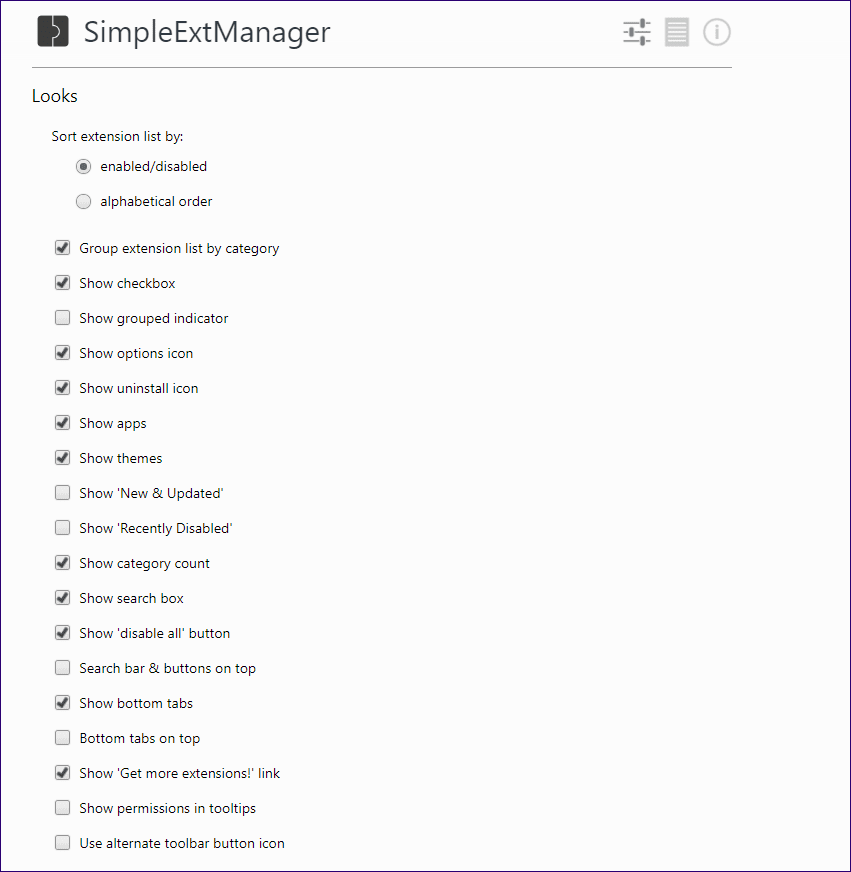
Y sí, la extensión también admite grupos. Desplácese hacia abajo en la página Opciones, haga clic en Crear un nuevo grupo y marque las casillas junto a las extensiones que desea incluir en un grupo.
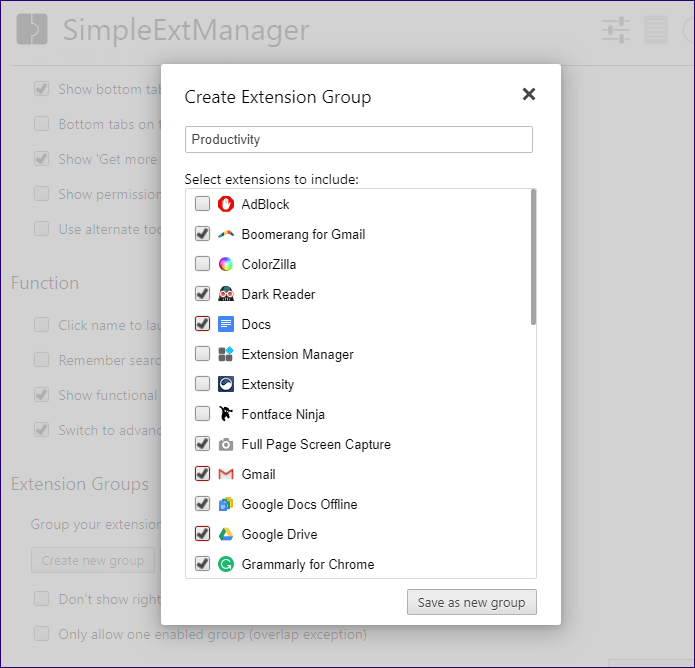
3. Administrador de extensiones
Además del nombre increíblemente genérico, solo hay una cosa que me viene a la mente con Extension Manager: la estética. Si desea un tiempo suave y fluido para activar y desactivar las extensiones, esto es lo que necesita.
Lee También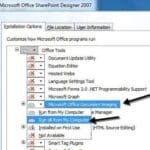 ¿Cómo abrir archivos MDI
¿Cómo abrir archivos MDI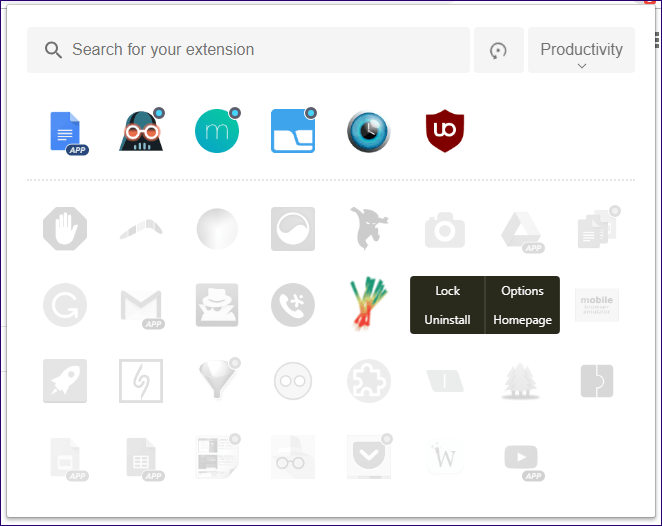
Las extensiones habilitadas se enumeran ordenadamente en la parte superior, mientras que el resto está atenuado y presente en la parte inferior. Los iconos sutiles de la interfaz de usuario y las animaciones son geniales. Haga clic en un elemento para habilitarlo o deshabilitarlo.
Al hacer clic con el botón derecho en cualquier ícono de extensión, se abren varias opciones que se explican por sí mismas (Opciones, Desinstalar e Inicio), excepto una opción inusual llamada Bloquear. le permite "bloquear" una extensión en su lugar, evitando que se deshabilite cuando deshabilita todo lo demás al mismo tiempo.
También puede crear grupos. Simplemente vaya a la página Opciones de extensión y haga esto usando las herramientas en Administración de grupos. Cosas bastante intuitivas.
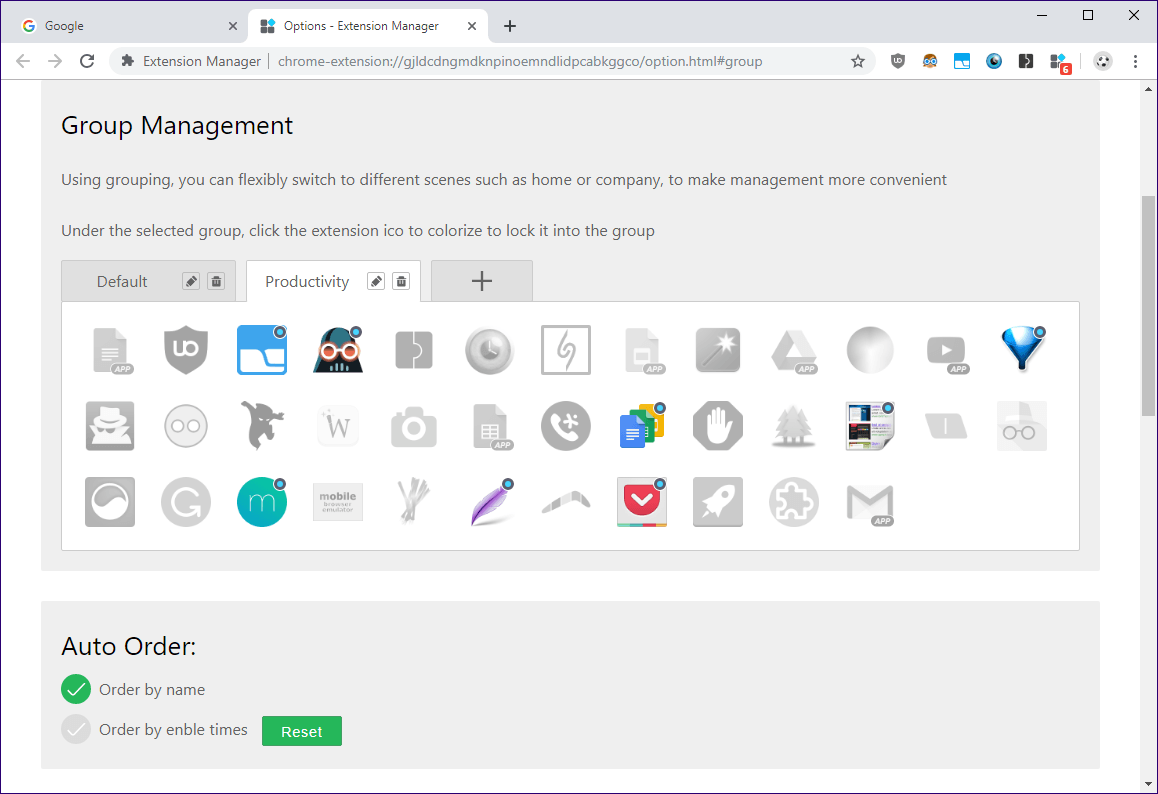
También puede realizar otras configuraciones, como cambiar la cantidad de columnas en el panel del administrador de extensiones, así como el tamaño de los íconos de extensión que se enumeran allí. No va tan lejos como NooBoss o SimpleExtManager con la personalización, pero de todos modos hace un gran trabajo.
4. Alcance
Extensity es un administrador de extensiones sencillo con una interfaz de usuario limpia. Además de permitirle encender y apagar fácilmente la extensión, también tiene un ingenioso interruptor para apagar todo en un instante.
Lee También Las 5 mejores alternativas de AirTag para usuarios de Android
Las 5 mejores alternativas de AirTag para usuarios de Android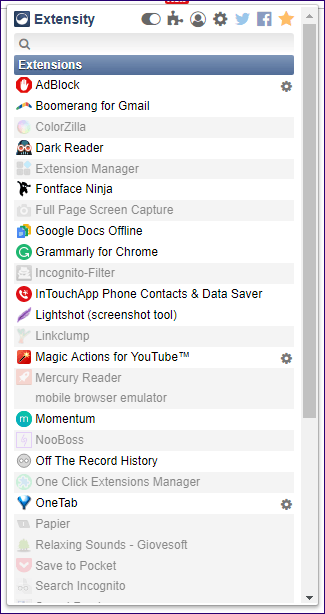
Al igual que las otras extensiones en esta lista, Extensity también admite grupos, o más bien perfiles, como le gusta llamarlos. Crea tantos perfiles como quieras y puedes cambiar a cualquiera de ellos fácilmente.
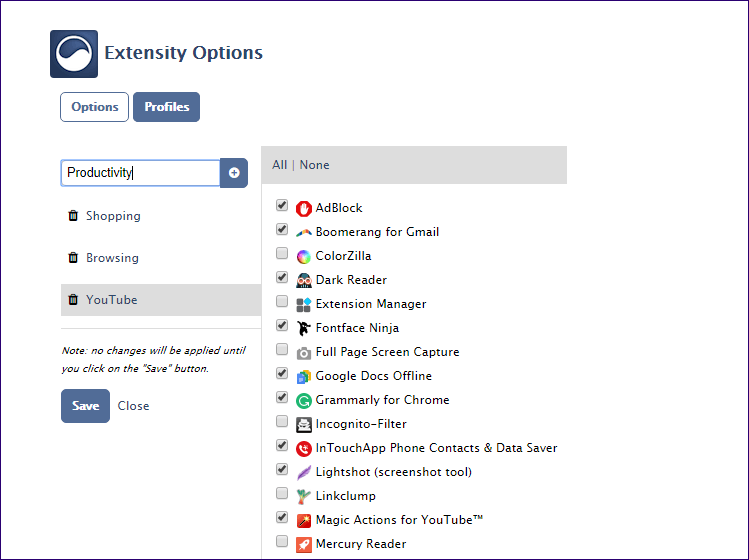
Extensity encaja perfectamente si no desea la personalización adicional o la estética de NooBoss, SimpleExtManager o Extension Manager.
5. Administrador de extensiones con un solo clic
One Click Extensions Manager ofrece lo que ninguna de las otras extensiones mencionadas anteriormente puede ofrecer. Pura sencillez. Simplemente abra la extensión, haga clic en el complemento que desea habilitar o deshabilitar, y eso es todo. También puede desactivar todo a la vez.
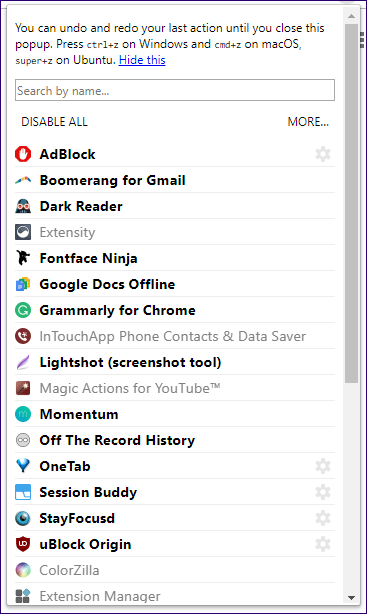
Sin grupos, sin interfaz de usuario elegante que lo distraiga, sin personalización profunda, solo extensiones puras que se activan y desactivan. Si no quiere nada sofisticado, entonces le encantará One Click Extensions Manager.
Lee También Cómo colorear en Procreate
Cómo colorear en Procreateve a administrarlos
Estos administradores de extensiones deberían facilitarle la vida al usar Google Chrome. Pruebe cinco y quédese con lo que funcione mejor para usted. Al final, todo se reduce a lo que prefieras: personalización o simplicidad. Háganos saber su favorito en los comentarios.
Siguiente paso: Sus marcadores están disponibles para que los vea cualquier persona con acceso a su dispositivo. Aquí hay tres extensiones fantásticas para protegerlas con contraseña.
Si quieres conocer otros artículos parecidos a Los 5 mejores administradores de extensiones para Google Chrome puedes visitar la categoría Informática.

TE PUEDE INTERESAR